Personalentwicklung
Kurzanleitung Probezeitgespräch
Diese Anleitung führt sie Schritt für Schritt durch das Probezeitgespräch
Updated 1 week ago
Im Modul "Meine Mitarbeitenden" kannst du für deine neuen Mitarbeitenden Aufgaben und Ziele für verschiedene Zeitperioden definieren. Für die jeweils definierte Periode, hier die Probezeit, kann für das Probezeitgespräch ein Gesprächsbogen erstellt werden.
Im ersten Schritt erfasst du deine Mitarbeitenden in Profilplus. Dafür klickst du auf «Neuen Mitarbeiter erfassen» (1).
Fülle den Namen und ggf. die E-Mail-Adresse ein (2) und speichere (3) die Angaben.
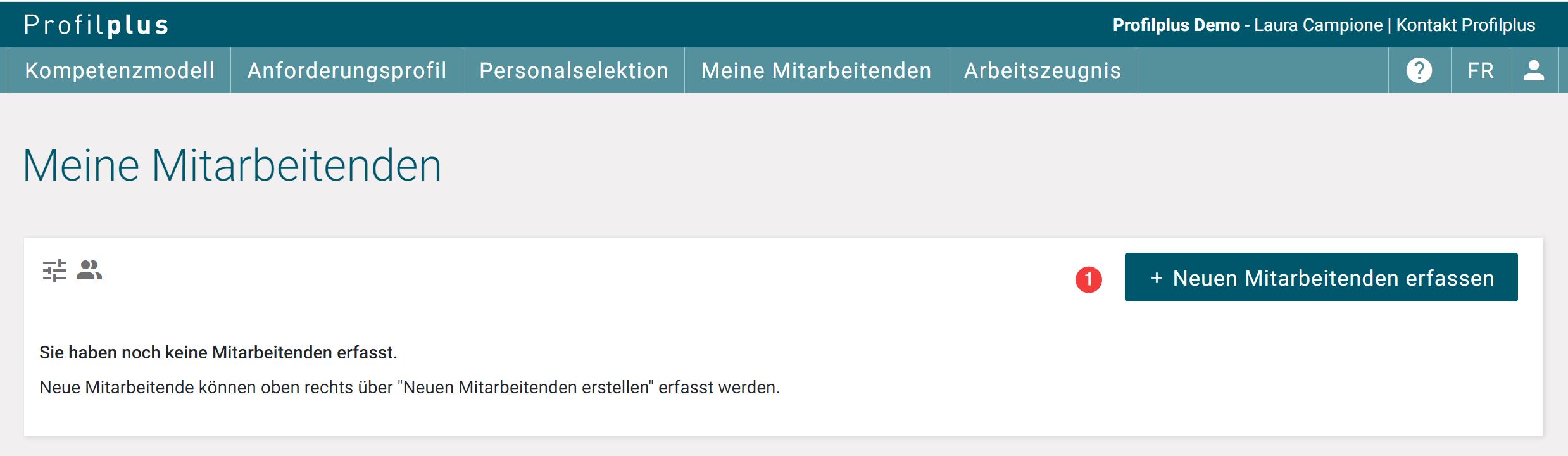
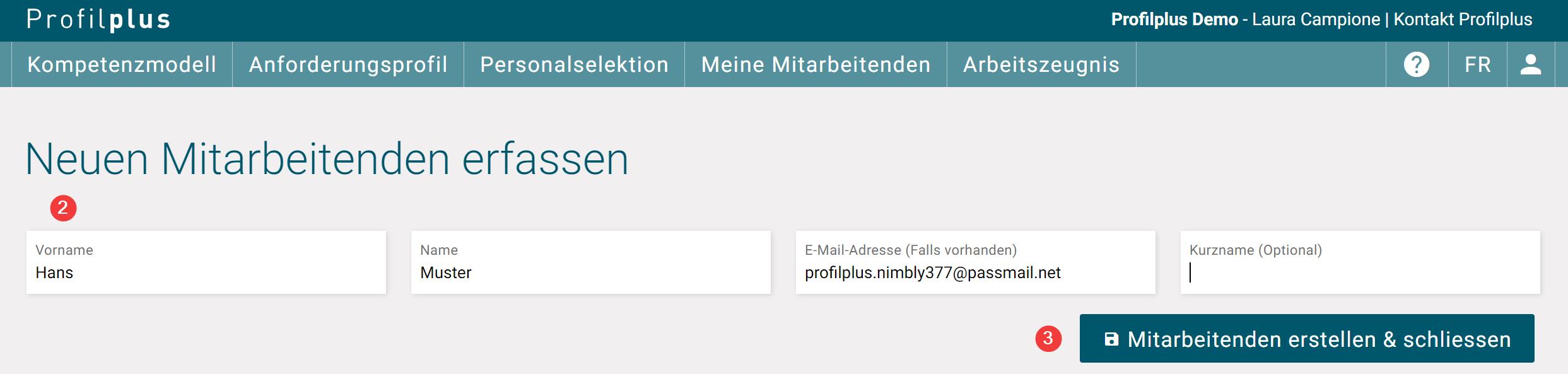
Damit du einen auf den Mitarbeitenden (im Bsp. Hans Muster) zugeschnittenen Gesprächsbogen erfassen kannst, leg eine Stellenbeschreibung an (1). Wähle mit (2) das entsprechende Anforderungsprofil aus. Mit dem Button «Weiter» (3) kommst du zur Maske der Stellenbeschreibung.
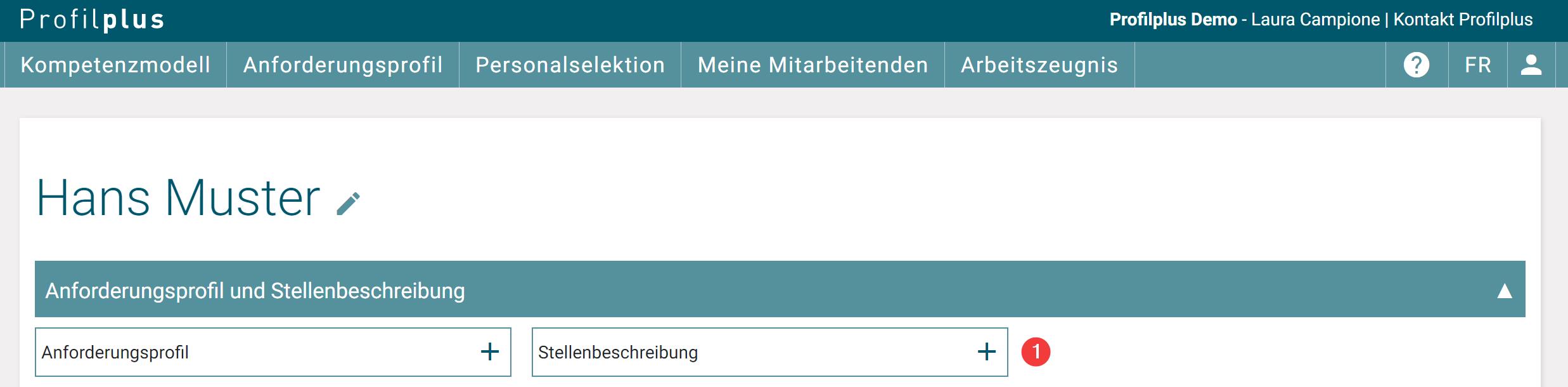

Wie du die Stellenbeschreibung erstellen kannst, findest du in dieser Anleitung. Gehe anschliessend auf die Übersicht deiner Mitarbeitenden zurück.
Ziele vorbereiten
In der Übersicht der Mitarbeitenden klicke auf den gewünschten Mitarbeitenden. Auf der detaillierten Ansicht des gewählten Mitarbeitenden klicke auf "Ziele Probezeit vorbereiten" (1).
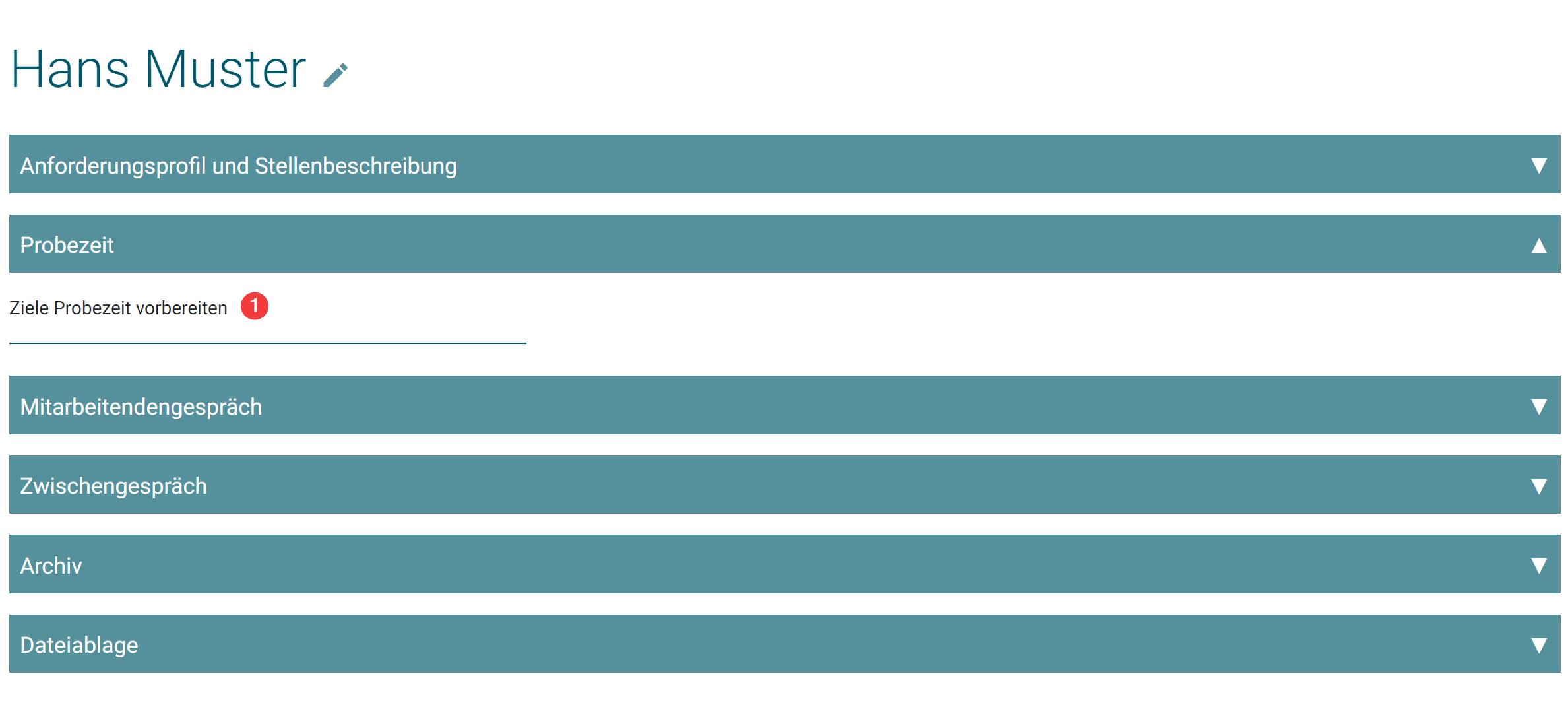
Gib im nächsten Schritt an, von wann bis wann die Probezeit des entsprechenden Mitarbeitenden dauert und eröffne die Zeitperiode indem du auf den Button (1) klickst.
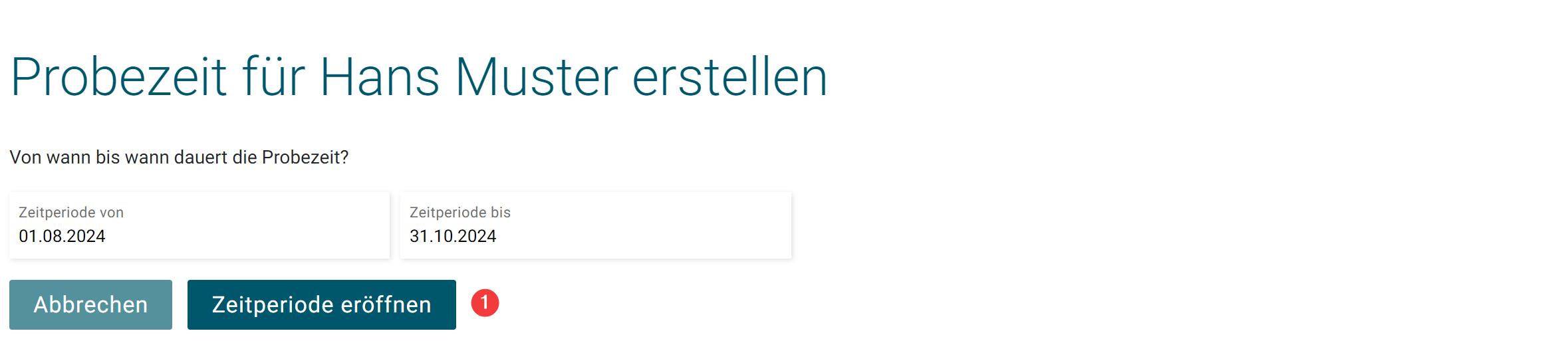
Im nächsten Schritt kannst du nun die Arbeits- und Leistungsziele für den gewählten Mitarbeitenden erfassen. Klicke dazu auf das "+"-Symbol. Unter dem (i) Symbol findest du Hilfestellungen zum Formulieren von Zielen. Sobald du sämtliche Ziele erfasst hast, kannst du diese mit (1) an den Mitarbeitenden senden oder diese als Word-Dokument (2) generieren.
Im Dokument, welches generiert wird, ist neben den Zielen ebenfalls der Grundauftrag des entsprechenden Mitarbeiters ersichtlich.
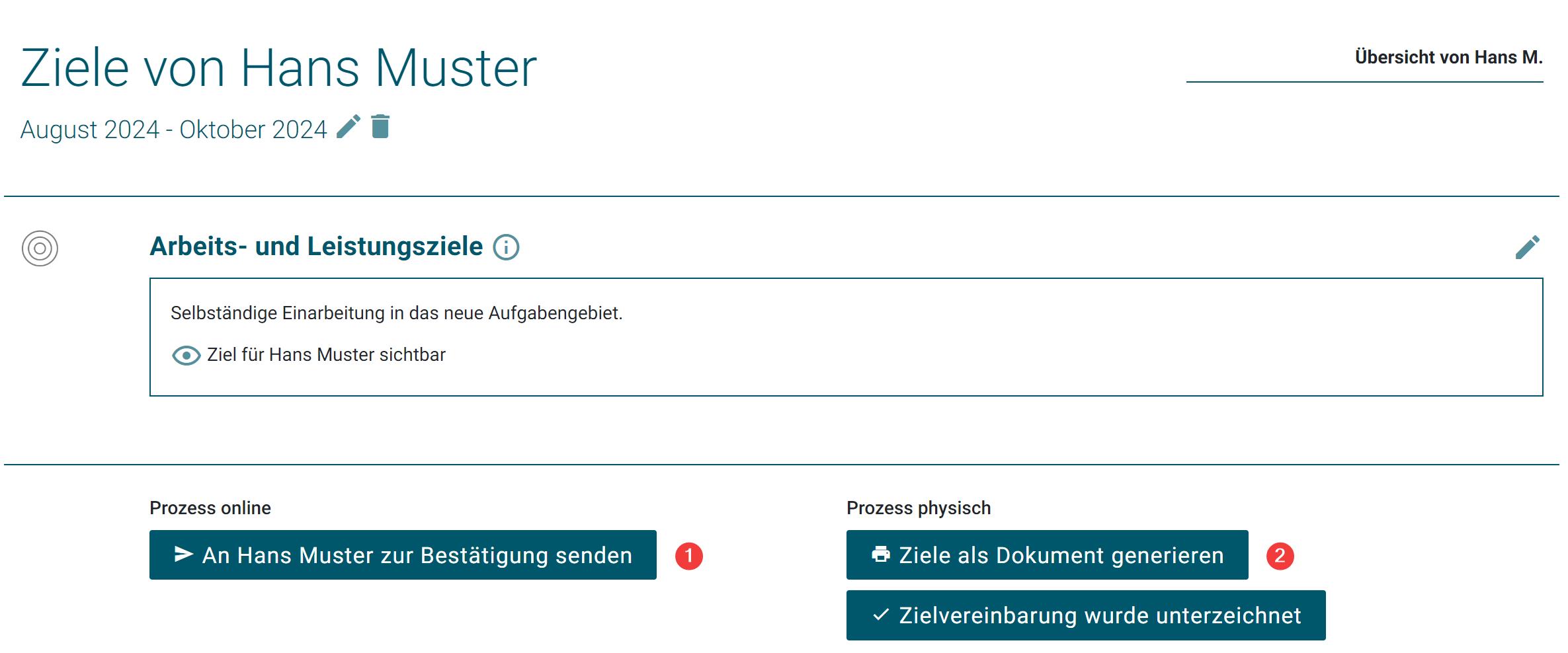
Gespräch vorbereiten (Ende Probezeit)
Um die Probezeit gemeinsam reflektieren zu können, erstellst du einen Gesprächsbogen für das Schlussgespräch der Probezeit. Auf der detaillierten Übersicht des entsprechenden Mitarbeitenden kannst du mit der Vorbereitung des Gesprächs für das Ende der Probezeit beginnen. Klicke dazu auf den entsprechenden Button (1).
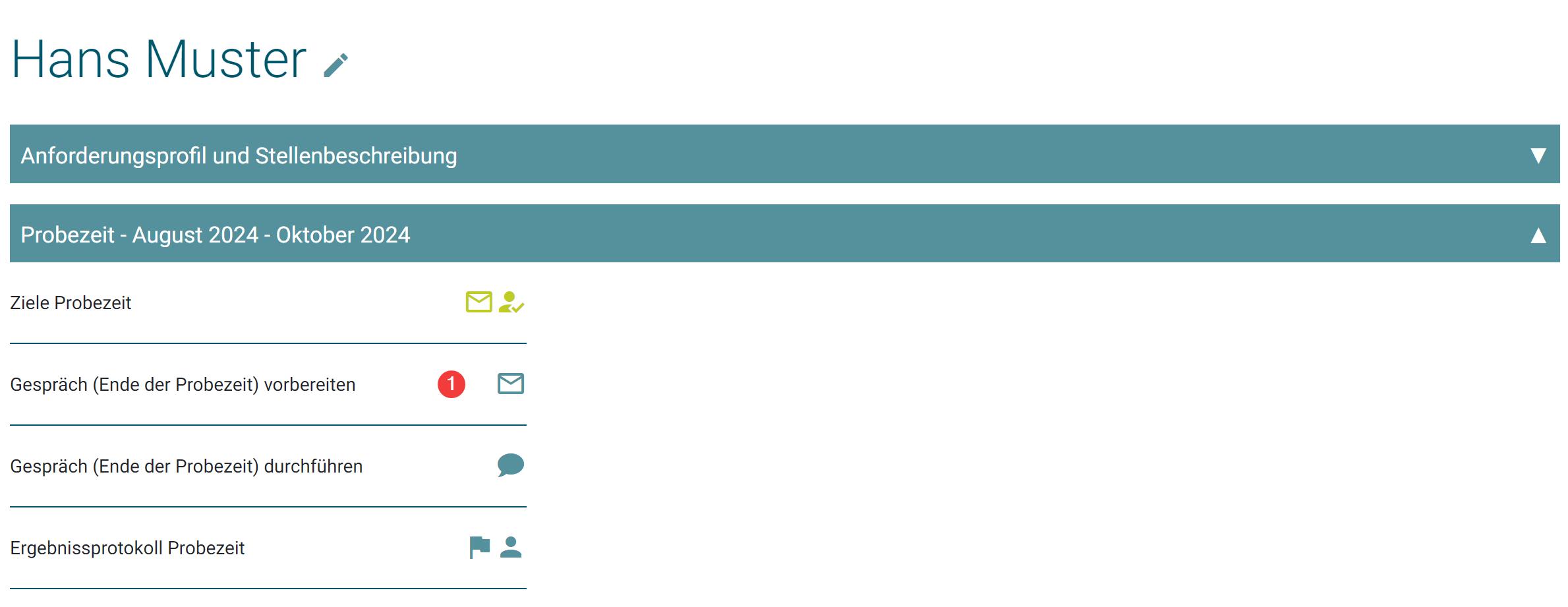
Wähle im nächsten Schritt aus einer der drei möglichen Dialogvarianten aus, indem du auf "Wählen" klickst. Wir erstellen als erstes ein Probezeitgespräch mit der Dialogvariante 1.
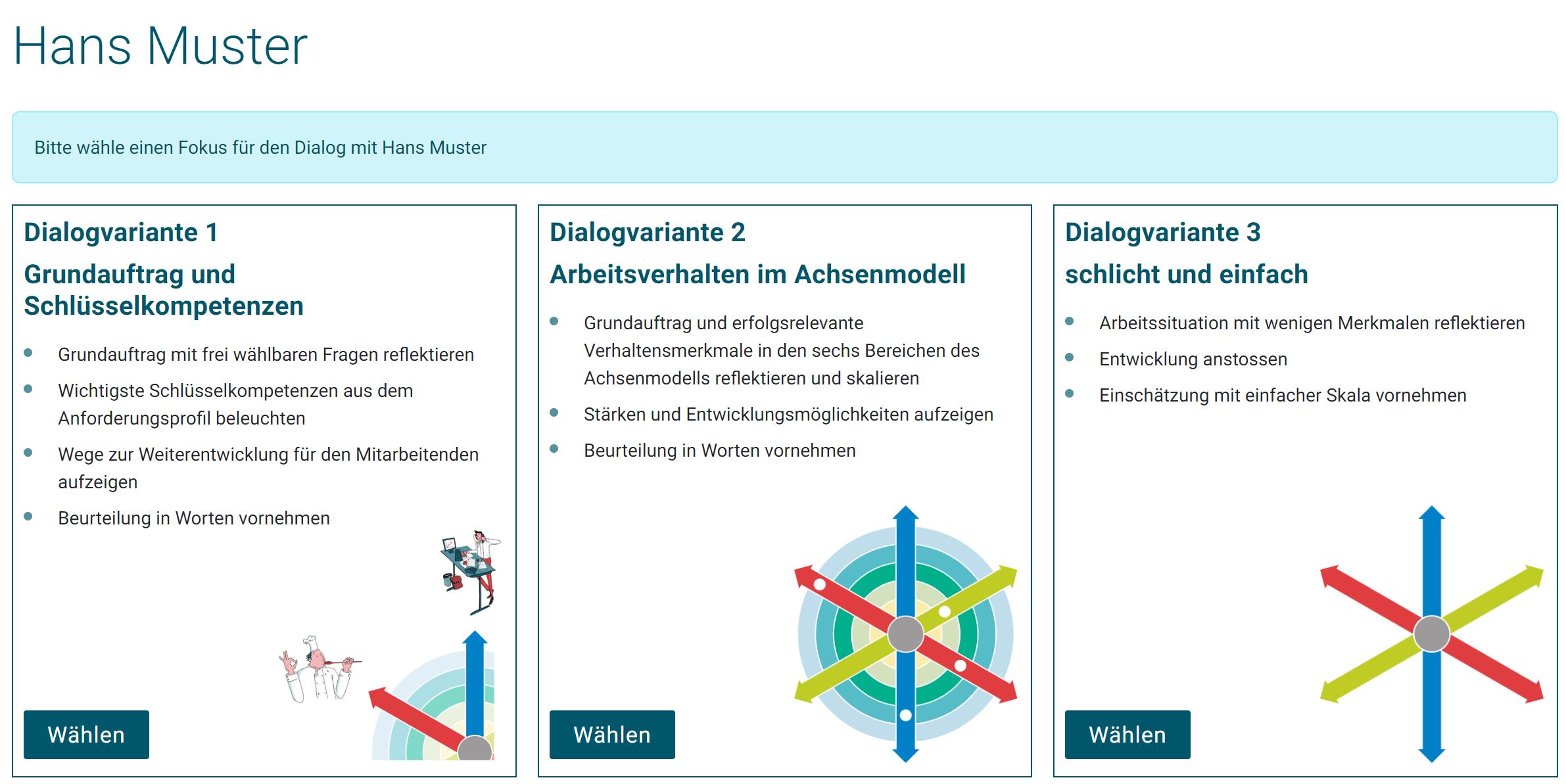
Anschliessend gelangst du auf die Gesamtübersicht des Probezeitgesprächs und kannst mit der Vorbereitung starten (1).
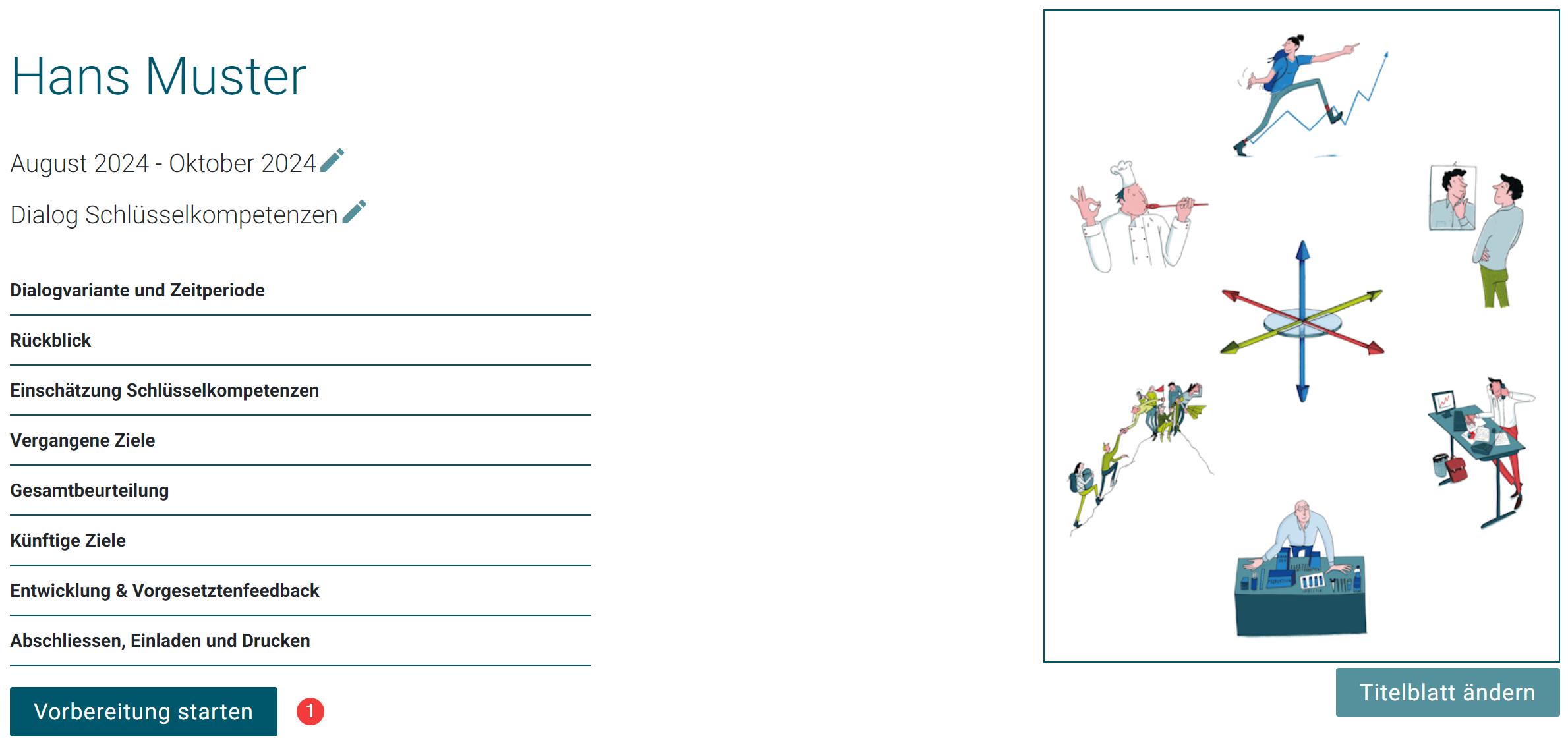
Als erstes gelangst du zum Rückblick auf die Probezeit und kannst zur Vorbereitung dieses Gesprächsteils zwischen verschiedenen Fragen auswählen. Eröffne das Probezeitgespräch mit einer offenen Frage, um den Dialog zu fördern. Wähle eine Frage aus (1) oder lasse dich inspirieren und formuliere eine eigene Fragestellung. Um eine eigene Frage zu erstellen, klickst du auf das "+"-Symbol (2). Wenn du alle gewünschten Fragen ausgewählt hast, klickst du auf "Auswahl schliessen" (3), um mit dem nächsten Schritt weiterzufahren.
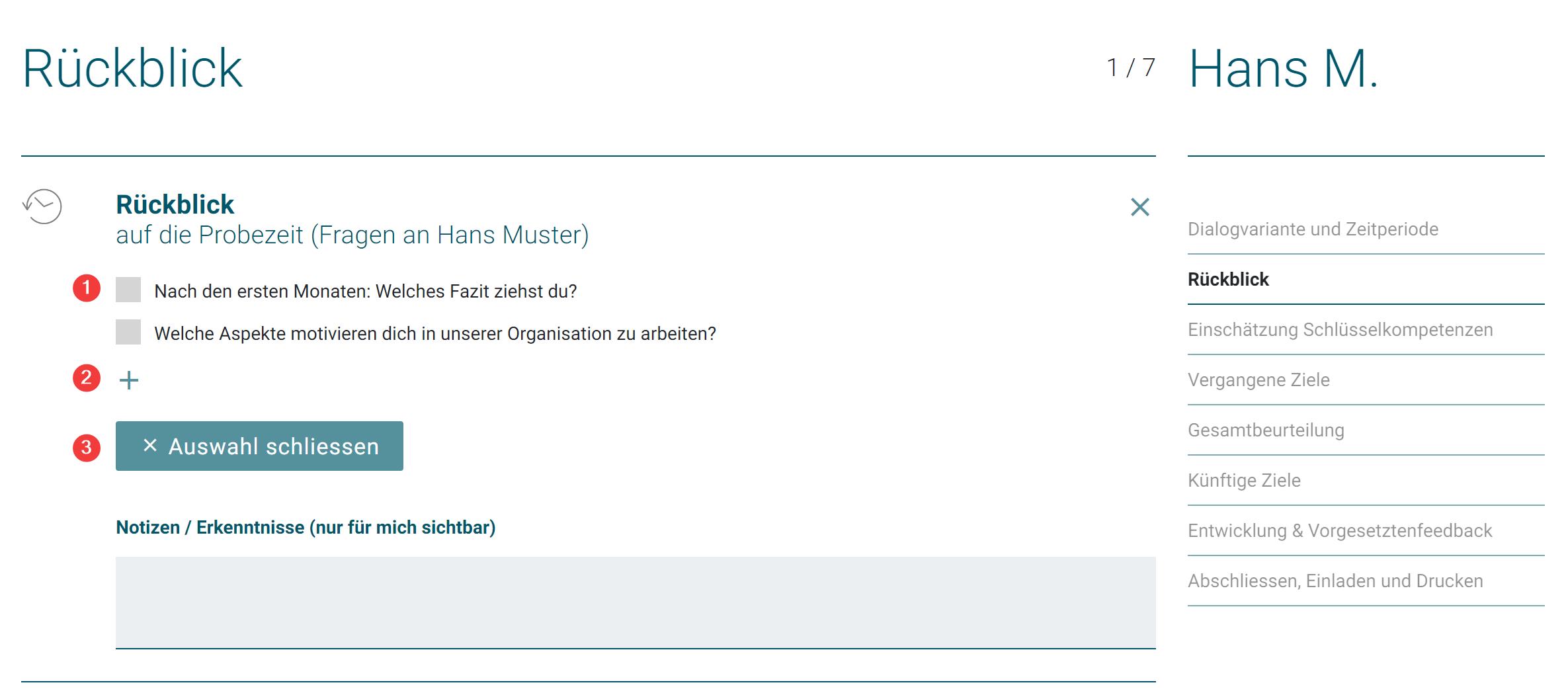
Der Teil "Grundauftrag" wurde aus der ausgewählten Stellenbeschreibung kopiert und du kannst hier entscheiden, ob dieser im Gesprächsbogen angezeigt werden soll oder nicht (1).

Anschliessend kannst du auch für diesen Teil wieder Fragen auswählen, welche du im Probezeitgespräch besprechen möchtest. Gehe dafür gleich vor, wie oben beschrieben. Klicke anschliessend auf "Weiter", um zum nächsten Schritt, "Einschätzung Schlüsselkompetenzen", zu gelangen.
In diesem Schritt werden die Schlüsselkompetenzen aus dem zugehörigen Anforderungsprofil dargestellt. Wähle jene Kompetenzen aus (1), welche du mit deinem Mitarbeitenden im Gespräch besprechen möchtest. Für das Probezeitgespräch ist es sinnvoll, die Anzahl der Schlüsselkompetenzen zu reduzieren. Prüfe, welche Schlüsselkompetenzen in der Probezeit im Zentrum standen und welche Merkmale du thematisieren möchtest.
Klicke anschliessend auf "Weiter", um zum nächsten Schritt zu gelangen.
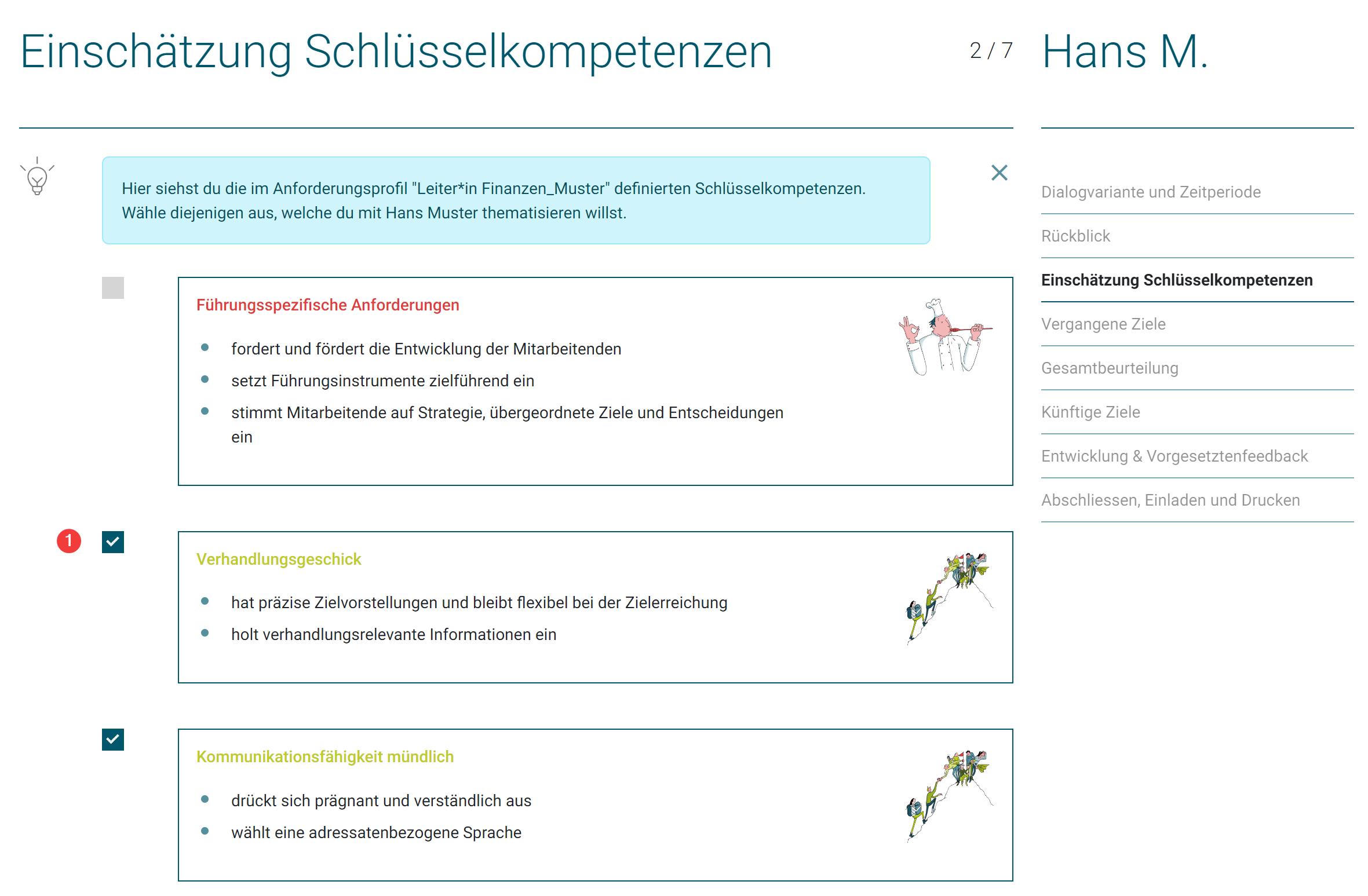
Im nächsten Schritt sind nun die vordefinierten Ziele der Probezeit ersichtlich. Falls du als Vorbereitung auf das Gespräch Notizen machen möchtest, steht dir das Feld "Notizen / Erkenntnisse" zur Verfügung. Um zum nächsten Schritt zu gelangen, klicke auf "Weiter".
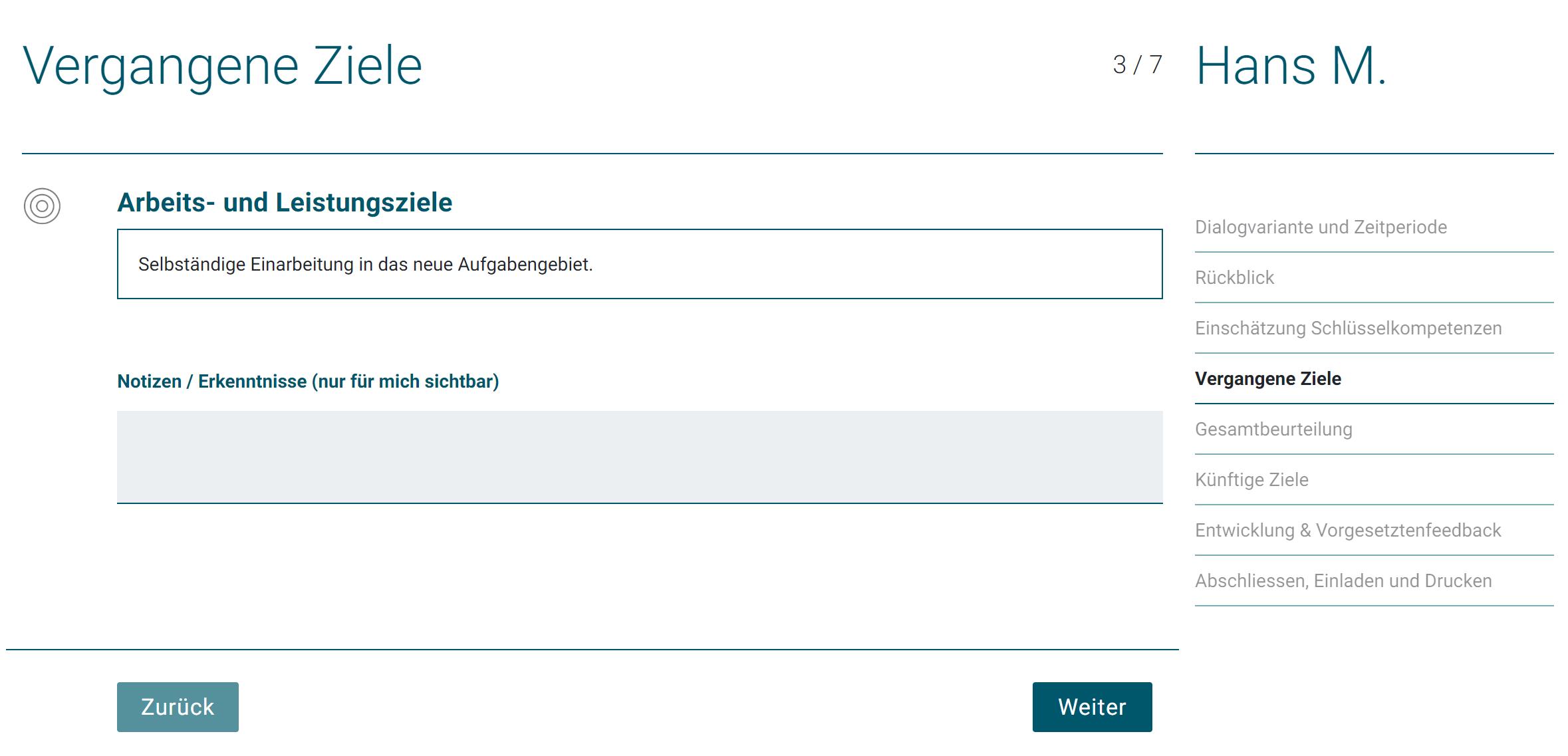
Im Schritt "Gesamtbeurteilung" nimmst du eine Gesamteinschätzung zur Leistung des Grundauftrags, zu den erfolgsrelevanten Verhaltensmerkmalen und zur Zielerreichung vor. Für weitere Informationen zu diesem Schritt, klickst du das "i" Symbol an. Wenn du mit der Gesamtbeurteilung fertig bist, klickst du auf "Weiter".
Im nächsten Schritt kannst du nun die zukünftigen Ziele des entsprechenden Mitarbeitenden erfassen. Dazu eröffnest du wiederum eine neue Zeitperiode, wie du dies bereits im Schritt "Vergangene Ziele" getan hast.
In Profilplus kannst du 4 verschiedene Zielarten erfassen. Es werden «übergeordnete Ziele», «Arbeits- und Leistungsziele», «Verhaltensziele» sowie «Erhaltensziele» unterschieden. Die «übergeordneten Ziele» werden vom Unternehmen vorgegeben. Weitere Informationen zu den Zielarten findest du unter dem entsprechenden "i" Symbol.
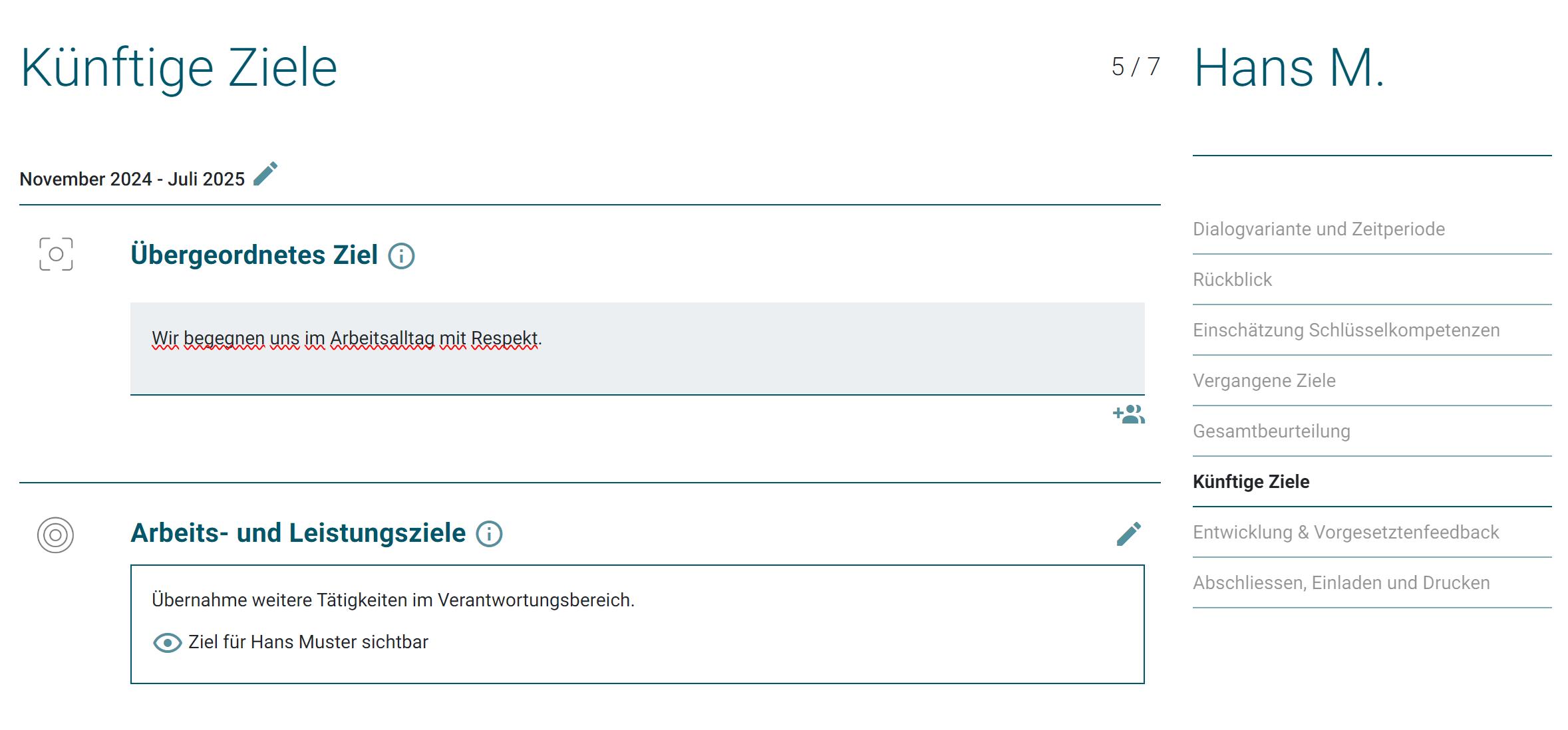
Wenn du ein Verhaltensziel erfassen möchtest, helfen dir die Schlüsselkompetenzen. Mit dem Klick auf (1) erscheinen alle Schlüsselkompetenzen des Kompetenzmodells.
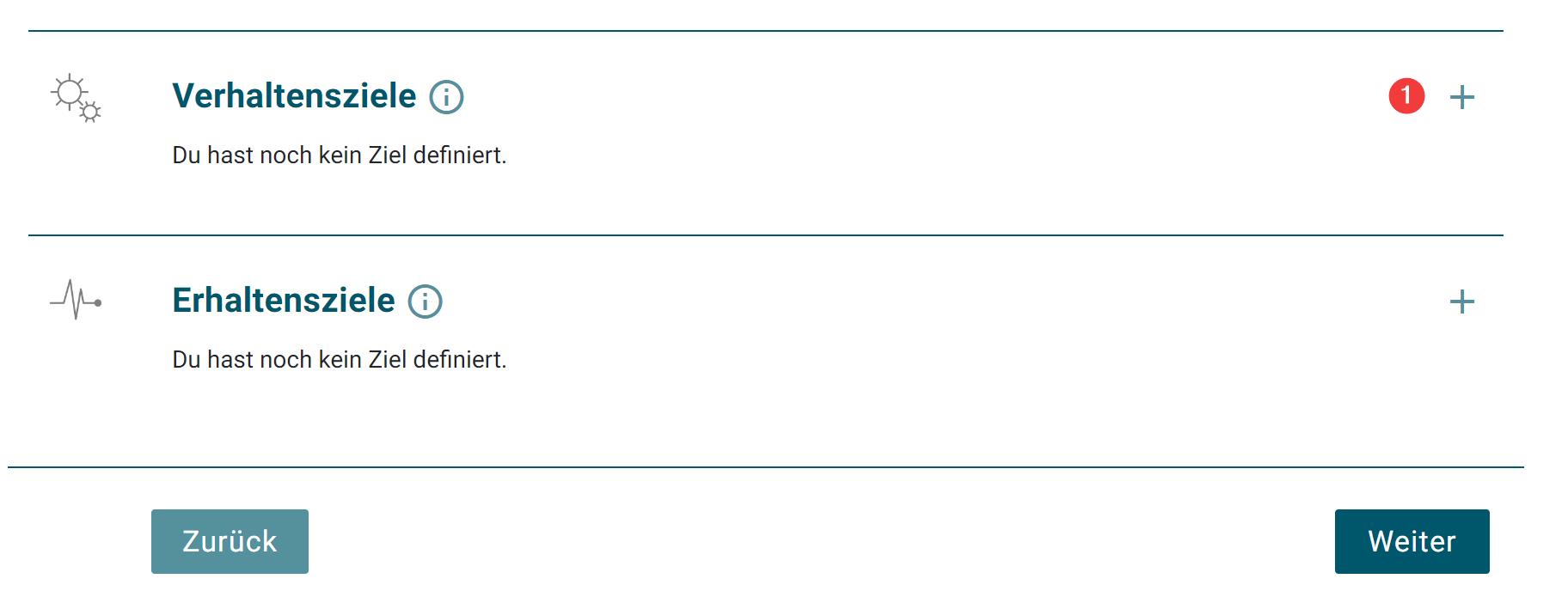
Wähle jene Kompetenzen aus, für welche du ein Ziel hinzufügen möchtest (1) und klicke auf "Auswahl hinzufügen" (2).
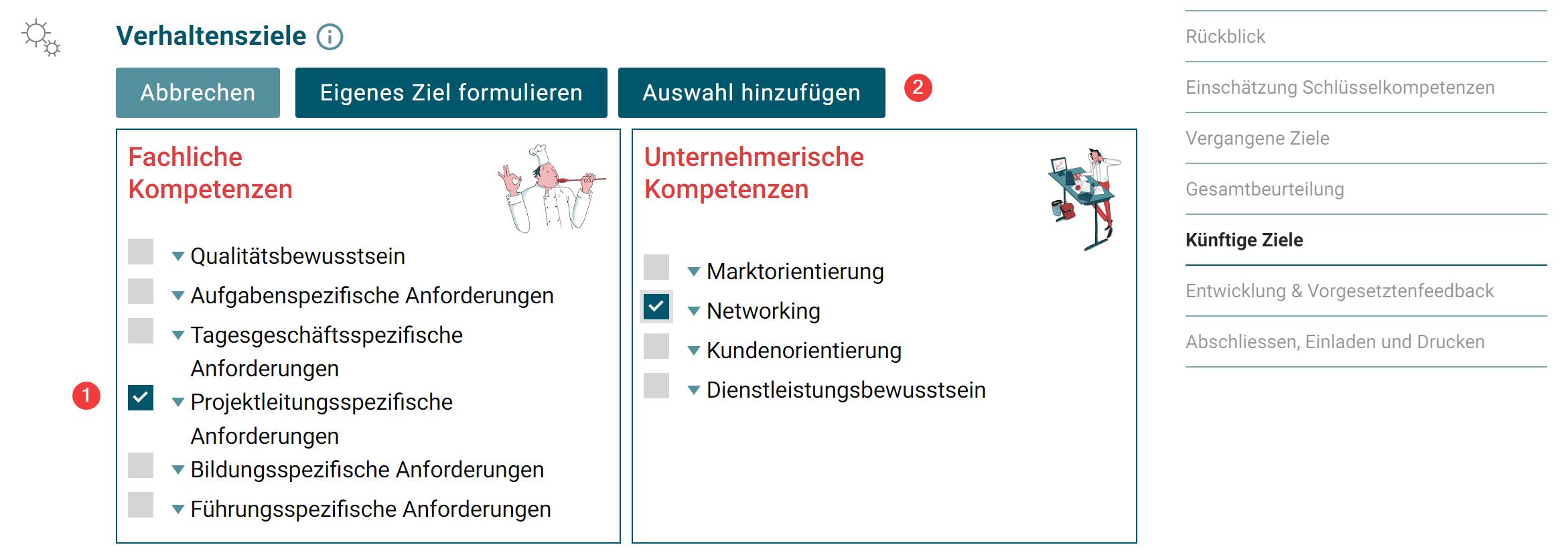
Wenn du ein "Erhaltensziel" erfassen möchtest, verfahre wie bei den "Verhaltenszielen". Um zum nächsten Schritt zu gelangen, klickst du auf der Seite unten rechts auf "Weiter".
Im nächsten Schritt, den Entwicklungsperspektiven, kannst du wiederum Fragen auswählen oder eigene Fragen formulieren. Um eine eigene Frage zu formulieren, klicke auf das "+"-Symbol (1).
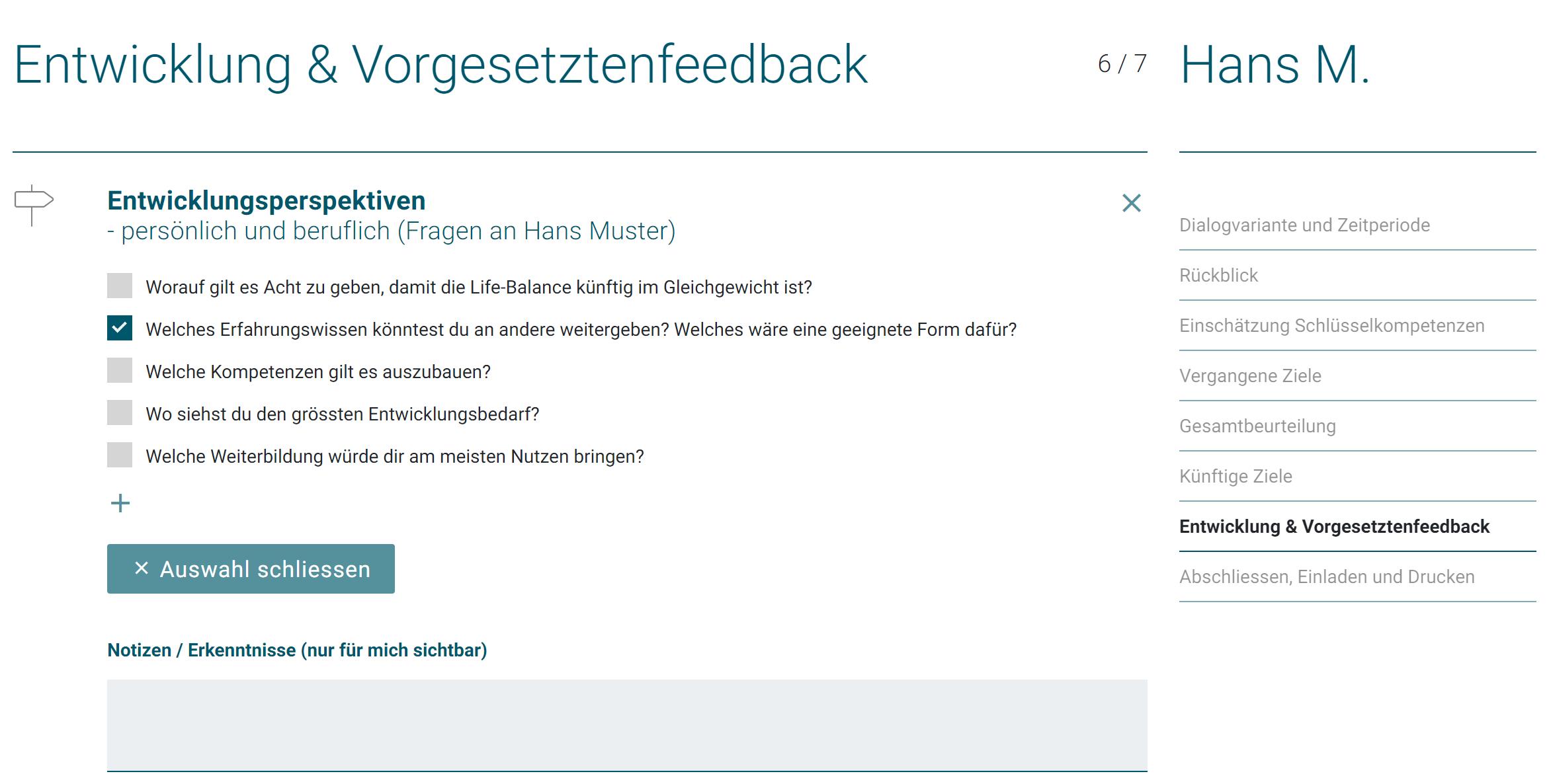
Anschliessend hast du die Möglichkeit, im Abschnitt "Entwicklungsmassnahmen / Weiterbildung" Massnahmen festzuhalten, welche den Mitarbeitenden in seiner beruflichen Entwicklung fördern sollen. Nutze dazu das Feld "Notizen / Erkenntnisse".
Zum Schluss dieses Abschnitts hat der Mitarbeitende die Möglichkeit, ein Feedback an dich als Vorgesetzte/n abzugeben.
Wozu möchtest du gerne ein Feedback haben? Sollte die richtige Fragestellung nicht in der Vorlage sein, formuliere wiederum eine eigene Frage mit dem "+"-Symbol.
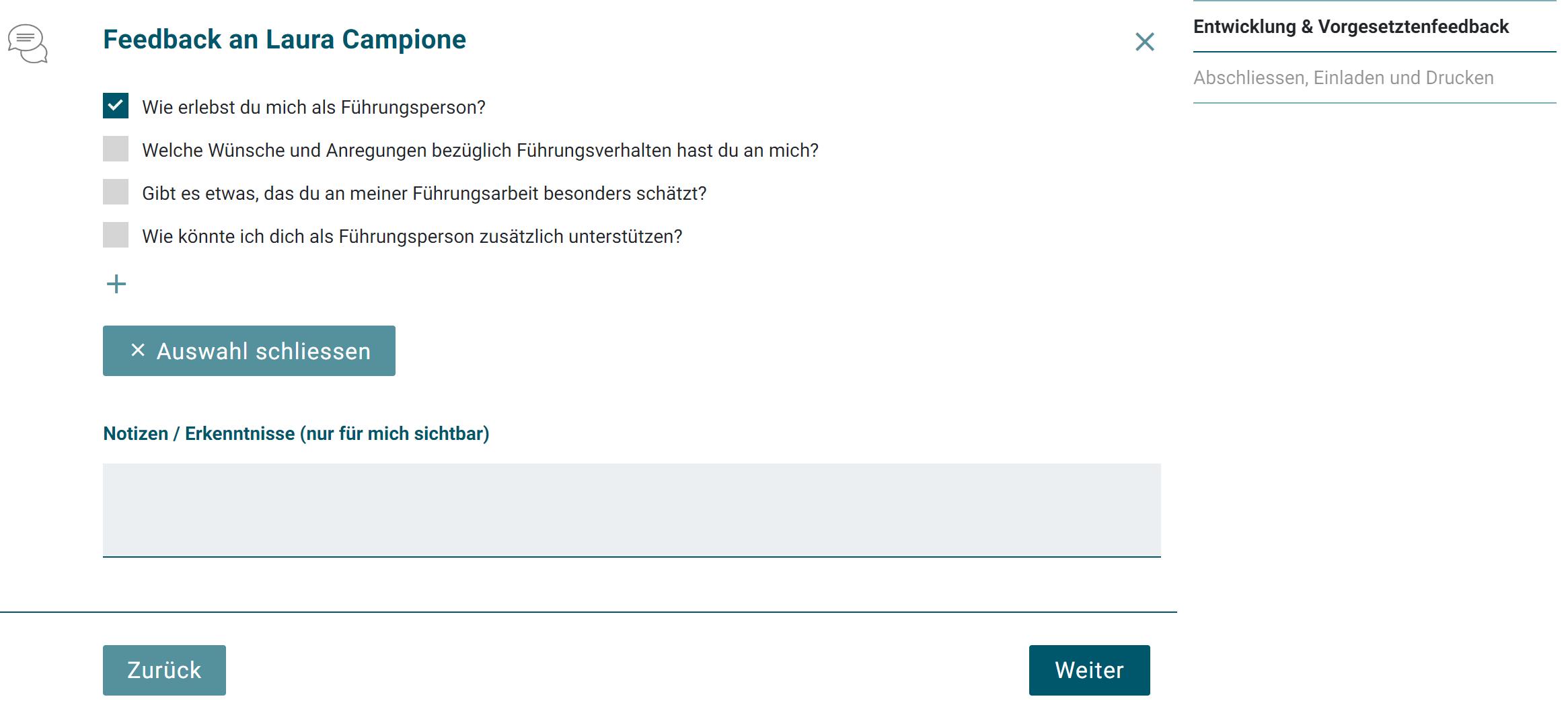
Wenn du mit der Bearbeitung dieses Abschnittes fertig bist, drücke auf "Weiter", um den Gesprächsbogen an den Mitarbeitenden zu senden (1), ein Word-Dokument für dich selbst zu generieren (2) oder ein Word-Dokument für den Mitarbeitenden zu erstellen (3).
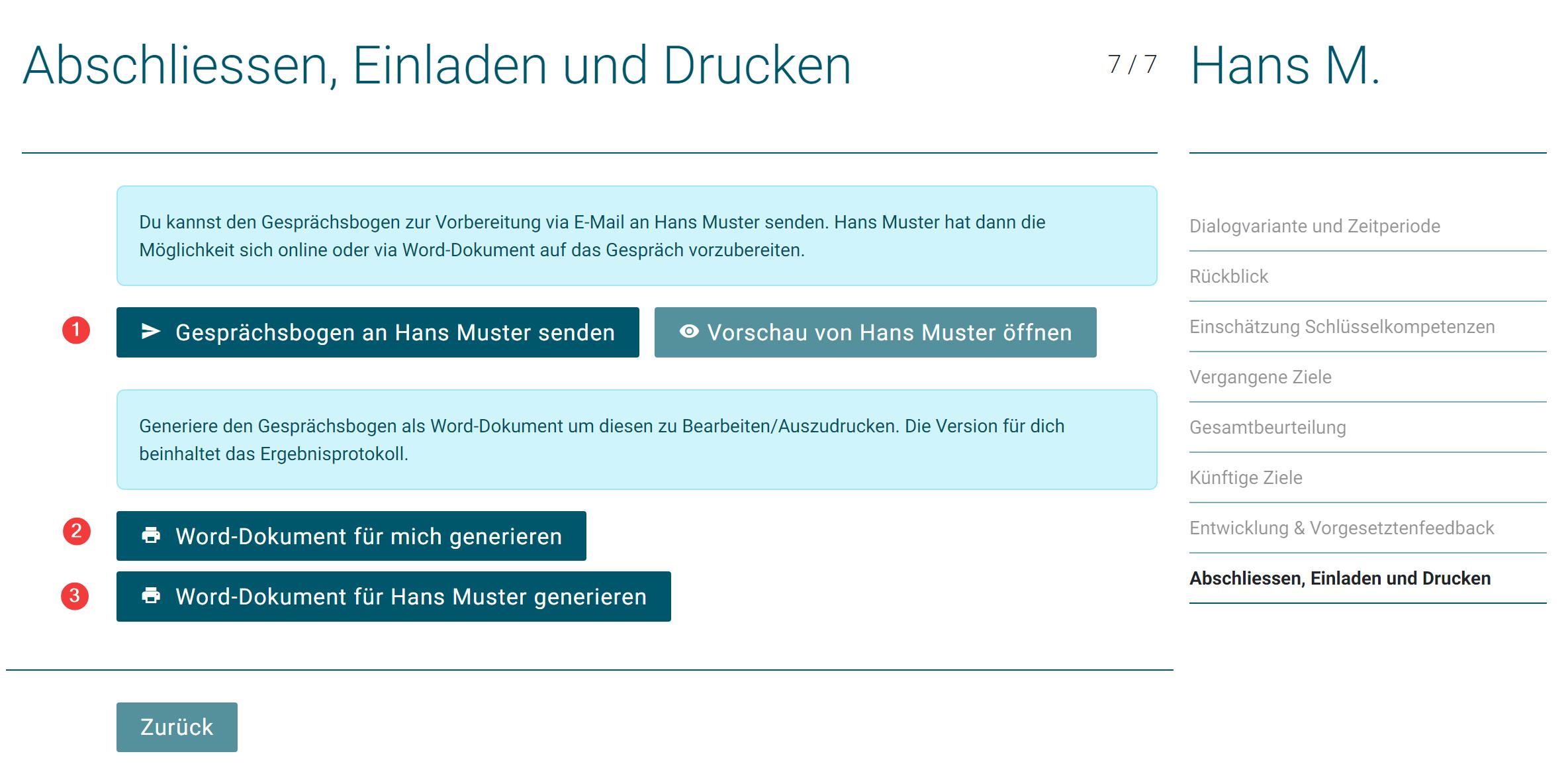
Anschliessend erhält der Mitarbeitende eine E-Mail mit dem Link zum Gesprächsbogen. Der Mitarbeitende hat dann die Möglichkeit, das Probezeitgespräch mittels Gesprächsbogen vorzubereiten. Er kann dies direkt im Profilplus tun oder den Gesprächsbogen als Word-Dokument herunterladen.
